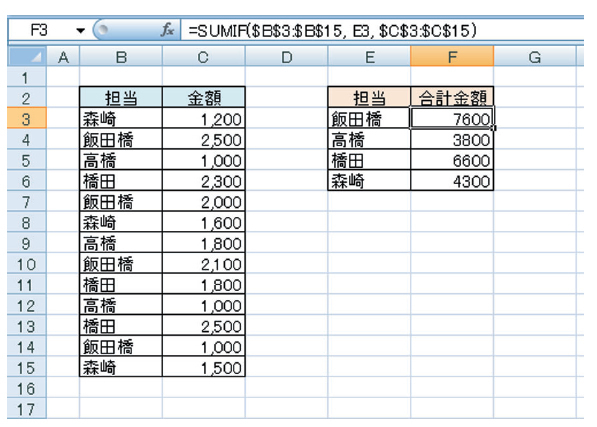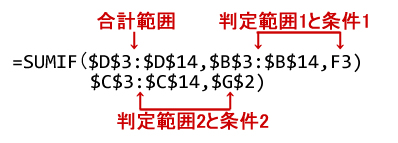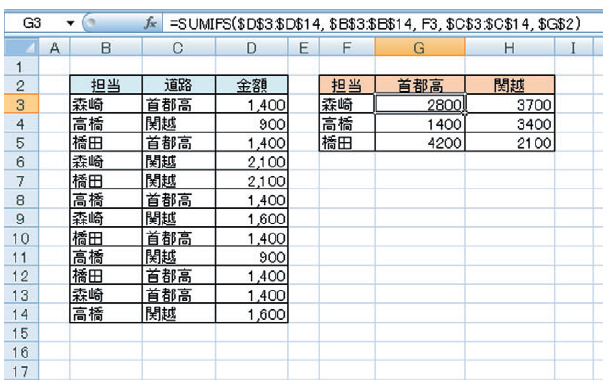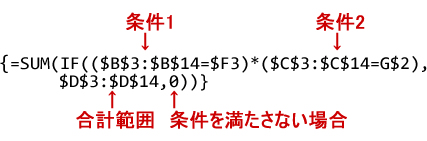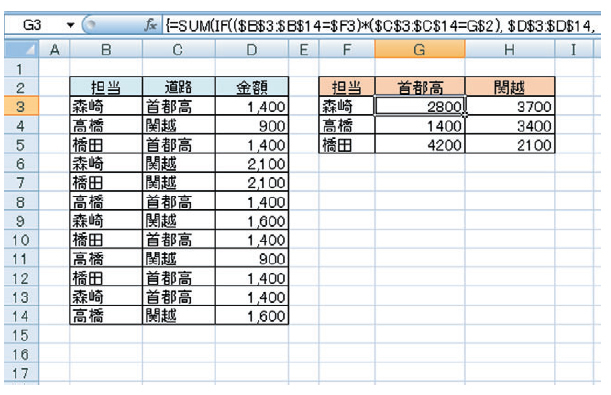新しい関数で分類集計が簡単に!
Excelが仕事で使われるようになってずいぶん経ちますが、いまだにある程度の計算だけできればOKということが多いようです。しかし、Excelは奥の深いソフトなので、少しずつでも先に進んでいけば、どんどん便利な方法が見つかり、仕事に活かすことができます。
たとえば、分類集計を考えてみましょう。これまで、Excelで複雑な分類集計を行うには、配列式という少し難しい考え方が必要でした。しかしExcel 2007では、配列式を使わずにすむような、新しい関数が追加されました。
S U M I F S 関数・C O U N T I F S 関数・AVERAGEIFS関数という新しい関数は、名前を見てピンとくる方がいるかもしれませんが、従来から使われているSUMIF関数・COUNTIF関数・AVERAGEIF関数を発展させたようなものです。
まずは、従来からある関数を確認してみましょう。COUNTIF関数やAVERAGEIF関数も同様の書式です。
- 【書式】
SUMIF(判定する範囲, 条件, 合計範囲)
ここでは、指定した「条件」を満たすものを「判定する範囲」で検索し、条件を満たすものだけ「合計範囲」のデータを合計します。
たとえば図1では、E列の担当をB列で探し、一致する場合だけC列のデータを合計しています。
このような計算式を利用すれば、担当者ごとの金額を分類集計できます。

図1
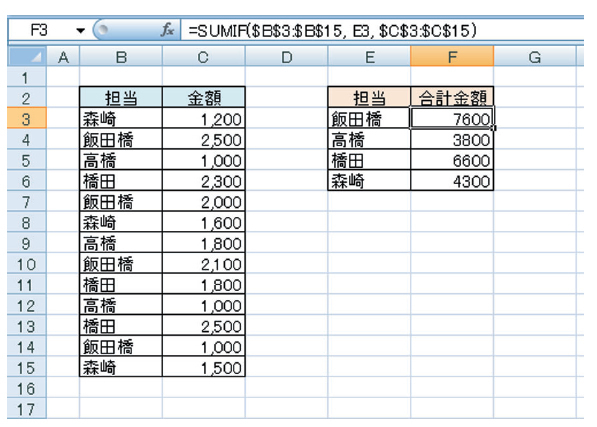
ところで、この例では条件は1つですが、複数の条件で分類集計をするにはどうしたらいいでしょう?
SUMIF関数などは複数の条件には対応できないため、従来ならここで配列式を利用することになりました。
しかし、Excel 2007では、SUMIFS関数など、複数条件に対応した関数が用意されました。
- 【書式】
SUMIFS(合計範囲, 判定範囲1, 条件1,判定範囲2, 条件2, …)
従来のSUMIF関数などとは、引数の順番が異なるので注意してください。この新しい関数では、まず「合計範囲」を指定してから、条件を判定する範囲と条件をセットにして、指定していきます。
たとえば図2では、F列の担当とG2セル・H2セルの2条件で分類集計を行っています。
このように、Excel 2007で追加されたSUMIFS関数などを利用すると、複数条件の分類集計も簡単にできます。
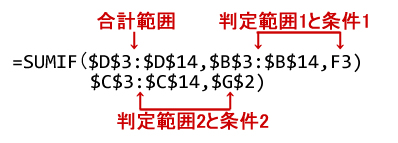
図2
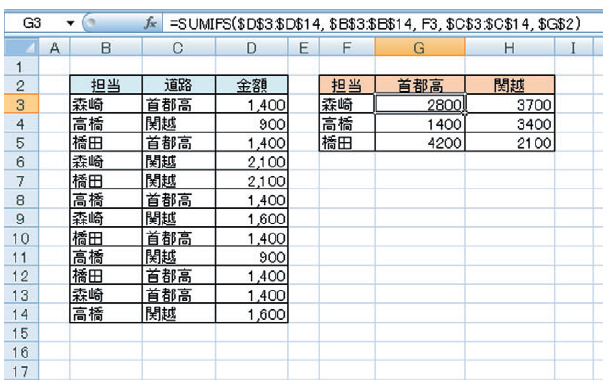
旧バージョンとの互換性を重視するなら
Excel 2007の新しい関数を利用すれば、複数条件の分類集計は簡単にできますが、Excel 2003など以前のバージョンとデータのやり取りが必要になる場合には利用できません。
この場合には、従来どおりの方法で、配列式を利用する必要があります。
さきほどの図2の例を、配列式で分類集計してみましょう。配列式なので、=から始まる計算式を入力したら、[Enter]キーではなく[Shift]+[Ctrl]+[Enter]キーでセルに入力します。すると、自動的に式全体が { } で囲まれます(自分で { } を入力しても配列式にはなりません)。
なお、IF関数の条件式では、2つの条件を*でつなぐとAND条件になります。
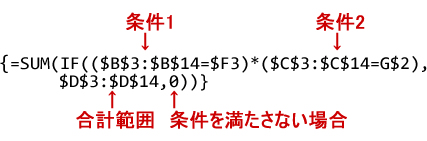
図3
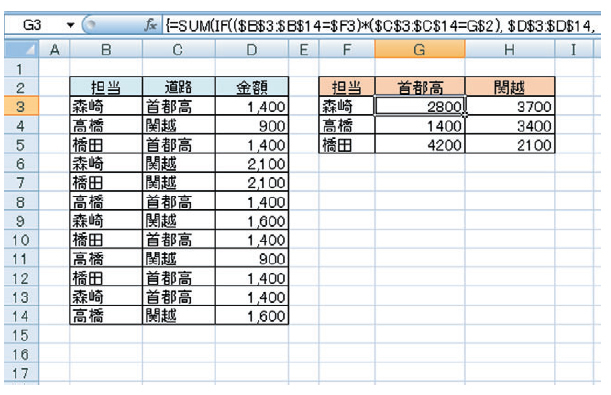
計算式自体は、IF関数で条件判断を行い、条件を満たす場合のデータをSUM関数で合計するというものです。
拾い読みでも充分使える!
ここで紹介したのはExcelの便利な使い方の一例にすぎません。関数やマクロといった、一見難しそうな機能も、ポイントを押さえておけば、わりと簡単に使えるものです。
『かんたん「通勤快読」』シリーズでは、Excelの基本機能をマスターした人を対象に、関数やマクロを仕事に役立てるためのノウハウを紹介しています。正に今必要としている方法からいつか使える方法まで、「仕事を楽にする」をキーワードにまとめていますから、Excelをじっくり勉強する時間のないビジネスユーザーにもお勧めです。